MSDN サブスクリプションを持っている場合は、月々のクレジットを使用することで、SharePoint の開発環境を Microsoft Azure 上に作成できます。特典の詳細については下記のリンクを参照してください。
そもそも SharePoint の開発環境は、基本的には SharePoint サーバー上に Visual Studio をインストールする必要があります。クライアントOS上で開発する場合は、Office 365 の開発者ツールを使うことになりますが、これは SharePoint アプリ開発用途であり、オンプレミス環境で利用できるソリューション開発ができるわけではありません。
開発用のサーバーを都度用意する必要が出てくるため、この記事で取り上げる Microsoft Azure 上に開発環境を持つというのも一つの選択肢になりえます。ちなみに、Microsoft Azure 上であれば、インターネット接続環境があればどこからでも利用できるのもメリットです。
開発者用の環境を手早く用意する具体的な方法は、Micorosoft Azure 上に Visual Studio 2013 イメージからサーバーを構築し、事前に準備されているスクリプトを使って SharePointサーバーを単体構成でインストールするというものです。このインストール方法はワークグループ構成で利用できるもので、無償の SQL Server である SQL Server Express Edition を使うことになります。また、Active Directory ドメインが既にMicrosoft Azure上にある場合は、ドメイン環境用の SharePoint の構成スクリプトも用意されています。
環境構築の手順をご紹介しておきます。ギャラリーに用意されているイメージは英語版となっているため、日本語化するには言語パックの追加などが必要ですが、今回はその部分は省略します。
- Microsoft Azure 管理ポータル にサインインします。
- ページ下部の 新規 ボタンをクリックします。
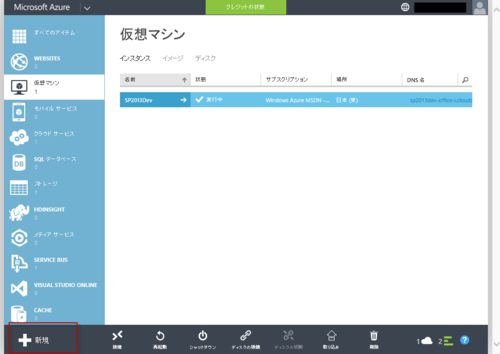
- [コンピュータ]>[仮想マシン]>[ギャラリーから]の順にクリックします。
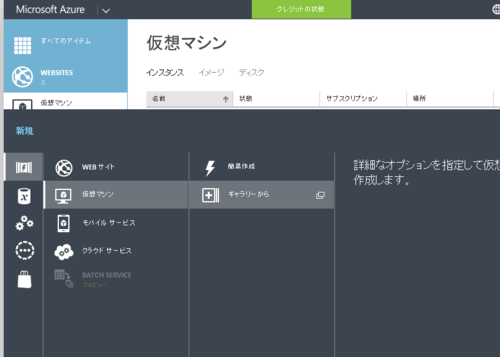
- 利用したい Visual Studio 2013 イメージを選択します。
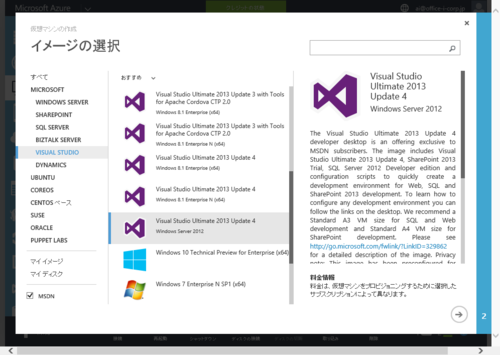
- 仮想マシン名、サイズ、新しいユーザー名などを入力しまするサイズは SharePoint開発であれば、A4 (8コア、14GBメモリ) が標準的な構成です。
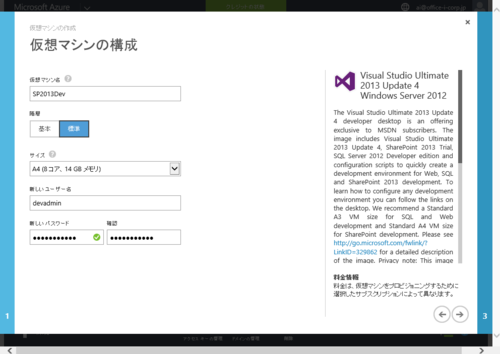
- 次の画面では、クラウドサービスへの DNS 名を任意に指定、その他、地域など必要に応じて構成します。
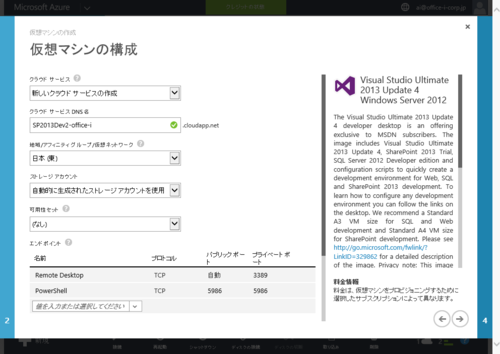
- 最後の設定画面は今回は既定の状態にしたまま、レ をクリックします。
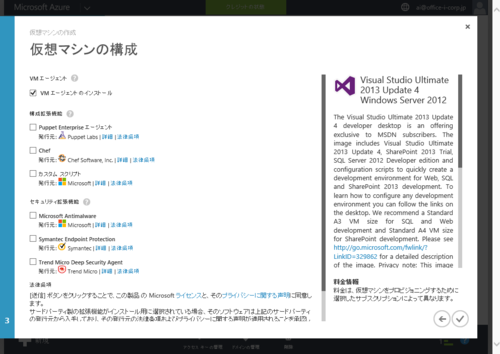
- 仮想マシンの作成が開始されます。出来上がるまで5~10分くらいかかります。
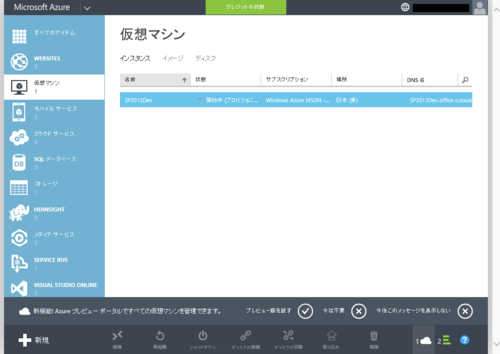
- 状態が 実行中 になったら、画面下部の接続ボタンをクリックします。
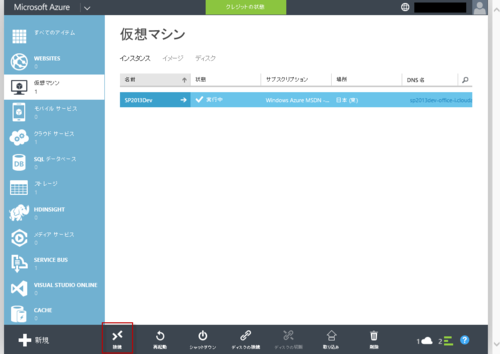
- リモートデスクトップ接続のファイルのダウンロード ウィンドウが表示されるため、デスクトップなどの任意の場所に保存します。
このあとはリモートデスクトップを使って環境にアクセスします。この環境には既に Visual Studio 2013 がインストールされています。また、スクリプトや SQL Server 2012 Express Editionのインストーラーなども準備されています。
デスクトップにある ConfigureDeveloperDesktop ショートカットから、C:\ConfigureDeveloperDesktop\Scripts フォルダーにアクセスします。このフォルダーには次の3つのWindows PowerShellスクリプトが用意されています。
- ConfigureSharePointFarm
- ConfigureSharePointFarmInDomain
- ConfigureSQLServer
ワークグループ構成で SharePoint を構築する場合は、ConfigureSharePointFarm.ps1 を実行します。同一仮想ネットワーク上に別途ドメインコントローラーを用意してある場合は ConfigureSharePointFarmInDomain.ps1 を実行します。SQL Server 2012 Express Editionのみ構成したい場合は、ConfigureSQLServer.ps1 を実行します。
今回の手順では ConfigureSharePointFarm.ps1 を実行します。ただし、この構成は、ソーシャル機能などをつかさどる User Profile Services が利用できないという制約があります。User Profile Serviceが必要な場合は、別途 ドメイン コントローラーを事前に準備し、ConfigureSharePointFarmInDomain.ps1 を実行するようにします。
ちなみに、ConfigureSharePointFarmは次のような処理をします。
- SQL Server 2012 Express Edition をインストールする。インスタンスは SQLEXPRESS
- 構成データベース名は SP2013_Configuration
- SharePoint Central Administration コンテンツ データベース名は SP2013_Content_CentralAdministration
- サーバーの全体管理サイトのポートは 11111
- サーバーの全体管理サイトの認証は NTLM
- Developer Test Site という名前で 80 番ポートに Webアプリケーションを作成
- 既定のルートのサイト コレクションの名前は Developer Test Site Collection であり、チームサイトのテンプレートがベースとなる
スクリプトを実行すると、全体構成が終わるまで40~50分程度かかります。

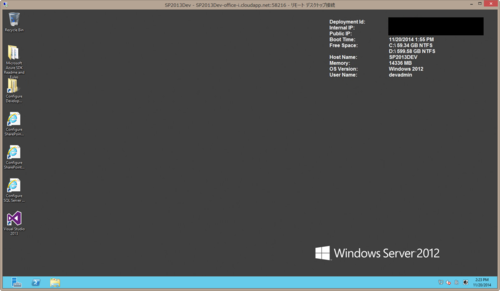
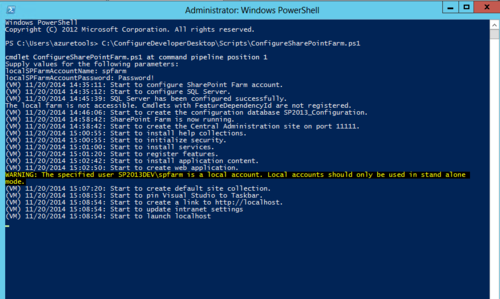
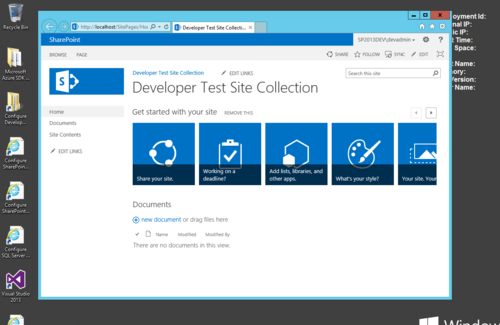


コメント